[Tetap] COD: Vanguard Terus Menerjang di PC
Diterbitkan: 2022-04-25Call of Duty Vanguard tidak diragukan lagi merupakan salah satu pilihan game terbaik untuk para gamer di seluruh dunia. Tetapi banyak pengguna melaporkan kesalahan Vanguard terus menabrak kesalahan PC di perangkat mereka. Ini dapat mengganggu permainan Anda dan membuat Anda kesal. Jika Anda termasuk di antara pengguna dengan kesalahan serupa, bacalah artikel lengkap untuk menemukan solusi yang sama untuk pemindaian dan perbaikan vanguard. Error tersebut bisa karena Fatal, Dev, atau error lainnya. Namun, sulit untuk menemukan penyebab pastinya hanya dengan melihatnya, tetapi bagaimanapun juga dapat diperbaiki dengan mencoba serangkaian perbaikan yang terdaftar.
Cara Memperbaiki COD Vanguard Terus Crash di PC
Telusuri daftar perbaikan satu per satu sampai Anda menemukan solusi untuk COD vanguard terus error PC crash. Pindai dan perbaiki garda depan untuk mendapatkan pengalaman bermain yang lancar dengan solusi yang disebutkan di bawah ini.
Solusi 1: Perbaiki File Sistem Anda
Bagi banyak pengguna, kesalahan garda depan crashing PC telah diperbaiki setelah mereka memperbaiki file sistem. Ini dapat dilakukan oleh aplikasi pihak ketiga yang dapat memindai sistem Anda secara total atau manual. Fitur pemeriksa File Sistem pada Windows membantu pengguna untuk memindai file dan memperbaiki file yang rusak atau bahkan hilang. Untuk menjalankan pemindaian SFC manual, lihat langkah-langkah sederhana di bawah ini
Langkah 1: Klik pada ikon Windows dan cari cmd. Klik kanan pada aplikasi untuk command prompt dan pilih opsi run as administrator. 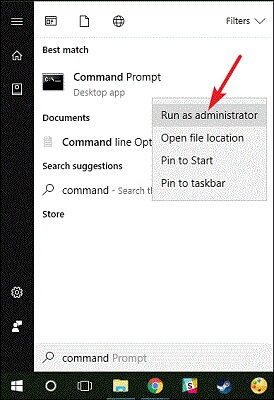
Langkah 2: Di prompt perintah Anda, tulis perintah sfc / scannow dan tekan tombol Enter pada keyboard Anda. 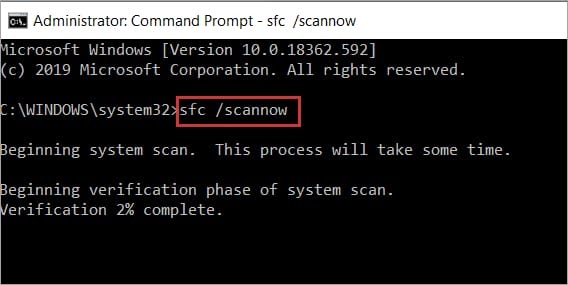
Langkah 3: Tunggu hingga file yang rusak atau hilang diperbaiki. Mulai ulang perangkat Anda untuk menerapkan pembaruan.
Sekarang luncurkan game dan periksa apakah COD Vanguard terus mogok masalah telah diperbaiki. Jika masalah tetap ada, lanjutkan ke metode berikutnya.
Baca Juga : Cara Mengatasi God of War Terus Crash di PC Windows
Solusi 2: Perbarui Driver Grafis
Hal pertama yang harus dipastikan saat mengalami kesalahan permainan adalah driver Grafik Anda mutakhir. Jika Call of Duty vanguard crashing PC error terjadi pada perangkat Anda, periksa pembaruan driver grafis yang tertunda. Unduh versi terbaru perangkat lunak driver secara manual dari situs web atau dengan menggunakan alat pembaruan driver otomatis.
Metode manual bisa menjadi rumit bagi pengguna yang tidak memiliki pengetahuan teknis dan alternatif yang memakan waktu. Oleh karena itu, unduh alat Bit Driver Updater untuk secara otomatis melakukan semua pengunduhan driver sistem Anda dengan satu klik dan dalam waktu singkat. Selain itu, Anda dapat menjadwalkan unduhan ini kapan saja sesuai keinginan Anda. Tingkatkan ke versi Pro untuk mendapatkan bantuan dukungan teknis 24*7, jaminan uang kembali 60 hari, dan fitur lainnya.
Langkah 1: Unduh alat pemutakhiran Bit Driver dan instal.
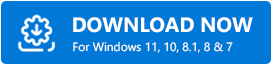
Langkah 2: Luncurkan alat untuk mulai memindai driver yang perlu diperbarui dengan menggunakan opsi Pindai Driver. 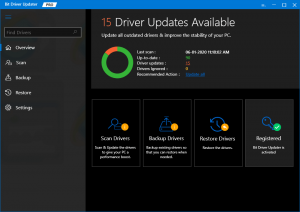
Langkah 3: Tunggu hingga daftar ditampilkan dan temukan driver Grafik Anda dari daftar setelah selesai.
Langkah 4: Klik opsi Perbarui Sekarang untuk mengunduh driver grafis terbaru. Juga, Jika Anda adalah pengguna dengan alat versi Pro, unduh semua pembaruan dengan opsi Perbarui Semua di bagian bawah daftar. 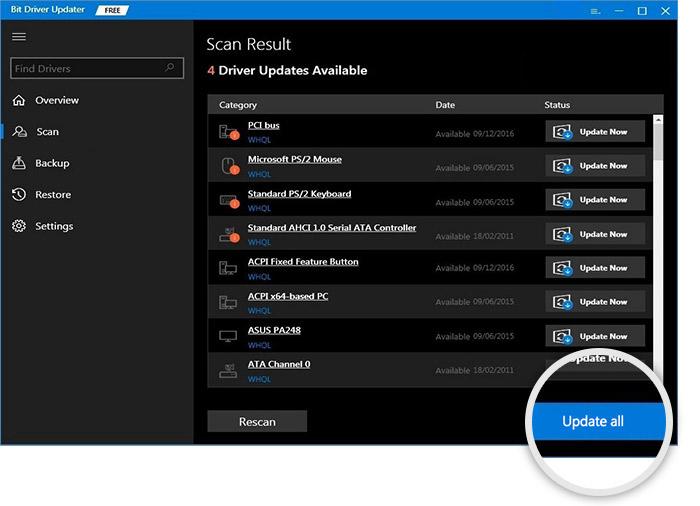
Langkah 5: Untuk Menginstal driver Grafik, klik dua kali pada file yang diunduh dan terapkan instruksi yang ditampilkan di layar. Mulai ulang perangkat Windows Anda untuk menerapkan pembaruan driver terbaru.
Sekarang Jalankan game lagi dan periksa apakah COD vanguard terus mogok kesalahan PC diperbaiki dengan driver grafis terbaru. Jika kesalahan tetap ada, lanjutkan ke metode alternatif berikutnya.

Baca Juga: Cara Memperbaiki Age of Empires 4 Tetap Crash di PC
Solusi 3: Periksa apakah PC Anda Memenuhi Spesifikasi Vanguard
Jika Call of duty vanguard terus mogok di PC Anda, periksa spesifikasi sistem dan identifikasi apakah itu cocok dengan persyaratan gim. Di bawah ini adalah spesifikasi minimum dan rekomendasi yang diperlukan untuk bermain COD vanguard tanpa gangguan.
Spesifikasi Sistem Minimum untuk COD Vanguard
Sistem Operasi: Windows 10 64 Bit
CPU: Intel i3-4340 atau AMD FX-6300
GPU: Nvidia Geforce GTX 960 atau AMD FX-6300
RAM: 8 GB
Penyimpanan: 36 GB saat diluncurkan
Spesifikasi Sistem yang Direkomendasikan untuk COD Vanguard
Sistem Operasi: Windows 10 64 Bit atau Windows 11 64 Bit
CPU: Intel i5 2500K atau AMD Ryzen 5 1600X
GPU: Nvidia Geforce GTX 1060 atau AMD Radeon RX 580
RAM: 12 GB
Penyimpanan: 61 GB saat diluncurkan
Inilah cara Anda dapat memeriksa spesifikasi sistem Anda.
Buka kotak Dialog Jalankan menggunakan tombol Windows dan R. Masukkan dxdiag dan klik OK. 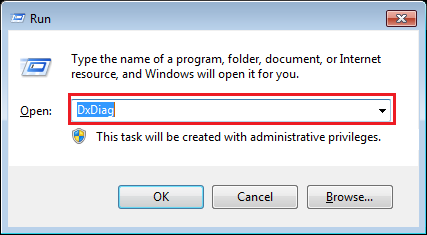
Di jendela alat Diagnostik Directx, navigasikan ke tab Sistem dan cari tahu spesifikasi OS, prosesor, dan memori perangkat Anda. 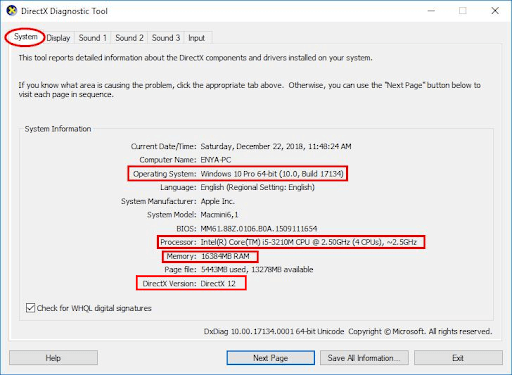
Pindah ke tab Display dan cari spesifikasi Graphic Card.
Sekarang setelah Anda mengetahui spesifikasi sistem Anda sesuai dengan persyaratan gim, jika masalahnya bukan pada kompatibilitas gim dengan perangkat Anda, lanjutkan ke metode berikutnya. Terapkan perbaikan berikut untuk mengatasi COD vanguard terus error PC crash.
Baca Juga: Cara Memperbaiki Cyberpunk 2077 Crashing di PC Windows
Solusi 4: Periksa dan Perbaiki File Game
Jika garda depan panggilan tugas Anda terus membeku atau mogok di perangkat Anda, periksa file game yang diinstal. Jalankan pemindaian untuk mengidentifikasi file yang hilang atau rusak. Inilah cara melakukannya
Langkah 1: Luncurkan klien battle.net Anda. Dari daftar game di panel kiri pilih COD Vanguard dan klik Opsi.
Langkah 2: Pilih opsi Pindai dan Perbaiki dan tunggu hingga pemindaian otomatis dimulai dan selesai.
Langkah 3: Setelah selesai, jalankan Vanguard lagi dan periksa apakah vanguard mogok pada masalah startup telah diperbaiki.
Jika file game yang diperbaiki tidak dapat menyelesaikan COD vanguard terus menerjang masalah PC, lanjutkan dengan perbaikan lebih lanjut.
Solusi 5: Nonaktifkan Overlay di Perangkat Anda
Fitur overlay memungkinkan pengguna untuk mengakses aplikasi lain dan fitur mereka saat bermain game. Namun fitur overlay saat diaktifkan menyebabkan masalah Call of duty vanguard terus menerjang PC untuk beberapa pengguna.
Karena itu, jika Anda telah mengaktifkan fitur overlay melalui GeForce Experience, Twitch, Discord, atau aplikasi serupa lainnya, matikan. Setelah selesai, luncurkan kembali aplikasi dan periksa apakah masalah telah dikurangi dengan menonaktifkannya. Dan jika garda depan COD terus menerjang kesalahan PC, lanjutkan dengan solusi lebih lanjut.
Baca Juga : Cara Memperbaiki Windows 11 Terus Crash
Solusi 6: Tutup Aplikasi Latar Belakang
Jika sumber daya sistem Anda ditempati oleh aplikasi lain, hal itu dapat menyebabkan masalah crashing PC garda depan. Oleh karena itu, terapkan langkah-langkah berikut untuk menutup aplikasi yang tidak diinginkan yang memonopoli sumber daya sistem Anda dan memperbaiki masalah mogok.
Langkah 1: Buka Task Manager di PC Anda dengan mengklik tombol Windows dan kemudian Ctrl, shift dan escape keys bersama-sama.
Langkah 2: Pindah ke tab startup dan nonaktifkan program atau aplikasi tertentu yang tidak diperlukan. 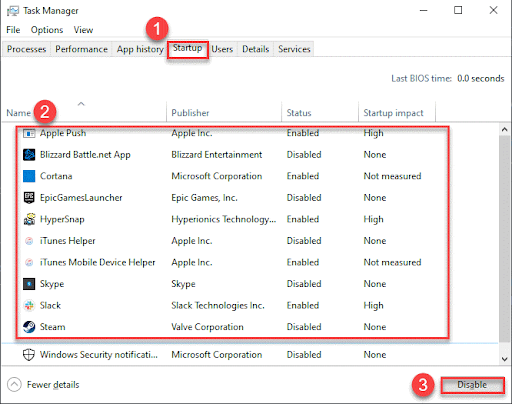
Langkah 3: Setelah selesai menutup aplikasi yang tidak diinginkan, restart PC Anda dan luncurkan vanguard lagi.
Periksa apakah ini dapat memperbaiki COD Vanguard terus membuat kesalahan PC macet. Jika masalah masih ada, coba metode selanjutnya.
Solusi 7: Unduh Pembaruan Sistem yang Tertunda
Jika tidak satu pun di atas membantu Anda menjawab mengapa panggilan tugas vanguard terus mogok dan menemukan solusi untuk itu, periksa pembaruan yang tertunda pada perangkat Windows Anda. Buka menu mulai dan cari Periksa Pembaruan. 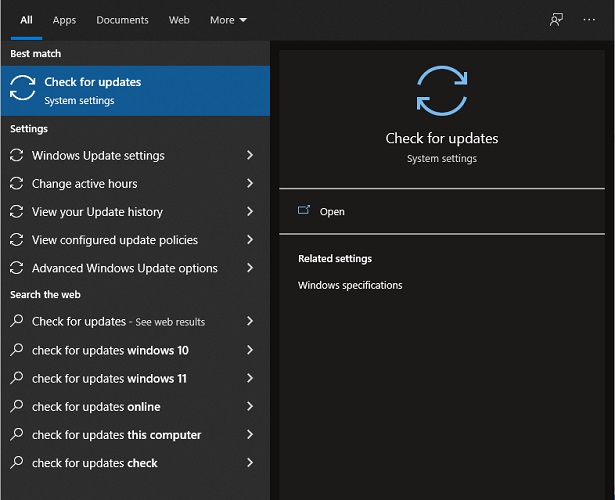
Klik opsi Periksa Pembaruan di bawah tab sistem dan tunggu hingga Windows Anda memindai pembaruan yang tertunda dan mengunduhnya jika ada.
Restart PC Windows Anda dan periksa apakah COD Vanguard terus menerjang masalah PC diselesaikan dengan pembaruan Windows terbaru.
Baca Juga: Cara Memperbaiki Sony Vegas yang Terus Crash di Windows
COD Vanguard Terus Menerjang di PC: DIPERBAIKI
Itu saja panduan untuk perbaikan mudah dan cepat untuk Call of Duty Vanguard terus membuat kesalahan PC. Kami harap perbaikan di atas membantu Anda memperbaiki kesalahan dan memiliki pengalaman bermain yang luar biasa. Pastikan Anda telah menginstal driver Grafik terbaru di PC Anda. Gunakan alat pembaruan driver otomatis Bit Driver Updater untuk tidak pernah melewatkan pembaruan driver.
Punya masukan untuk kami? Jangan ragu untuk menulisnya di bagian komentar. Jika Anda merasa panduan kami membantu dengan keprihatinan Anda, berlanggananlah ke blog kami untuk tidak pernah melewatkan pembaruan. Ikuti kami di Facebook, Twitter, Instagram, dan Pinterest.
